怎么显示苹果手机电量百分比,苹果iPhone 11是一款备受瞩目的智能手机,拥有众多出色的功能和设计,对于许多用户来说,了解手机的电量情况是至关重要的。幸运的是苹果提供了一种简便的方法来显示iPhone 11的电池百分比。通过设置菜单中的选项,用户可以轻松地将电量百分比显示在手机屏幕上。这不仅方便了用户随时了解电量消耗情况,也有助于提醒用户及时充电。接下来我们将详细介绍如何设置iPhone 11的电池显示百分比,让您的手机使用更加便捷。
苹果iPhone 11如何设置电池显示百分比
操作方法:
1.首先,我们点亮iPhone 11手机屏幕,可以看到桌面右上角电池没显示百分比。
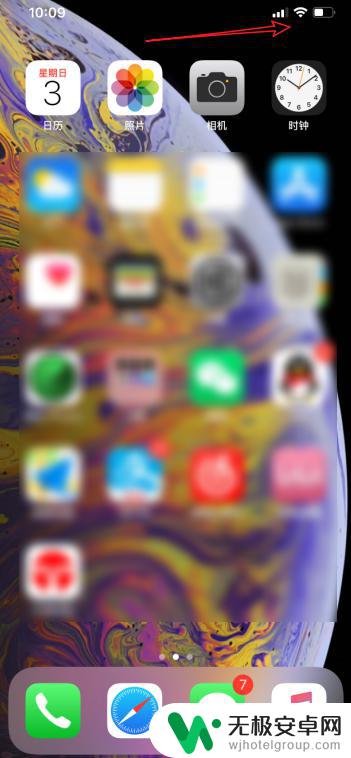
2.我们在如图所示屏幕右上角下拉

3.然后即可看到电池图标左边显示了百分比了
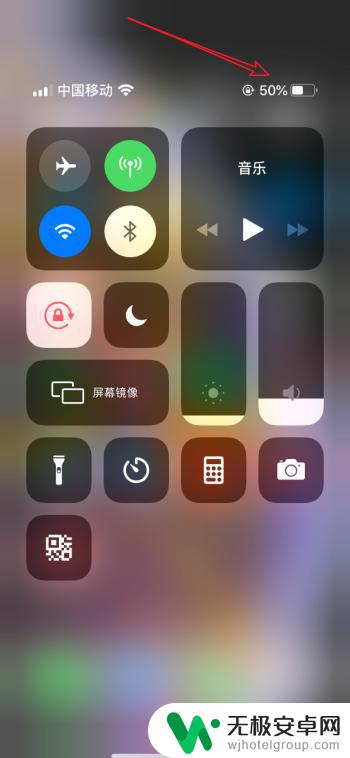
4.对于非全面屏的iPhone手机例如iPhone 6,7,8,可以在设置——电池中手动设置电池显示百分比。如图所示我们点击设置,电池设置
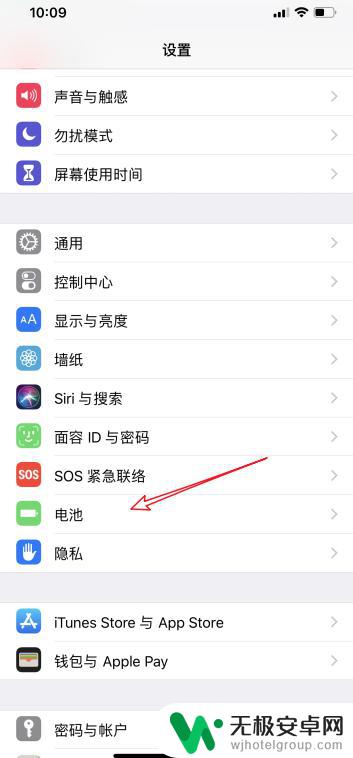
5.下图给出了iPhone 11和iPhone 6s的电池设置页面,可以看到由于iPhone 11刘海的存在,导致屏幕右上角没有多余的空间显示百分比,只能通过下拉屏幕才可以看到电池百分比
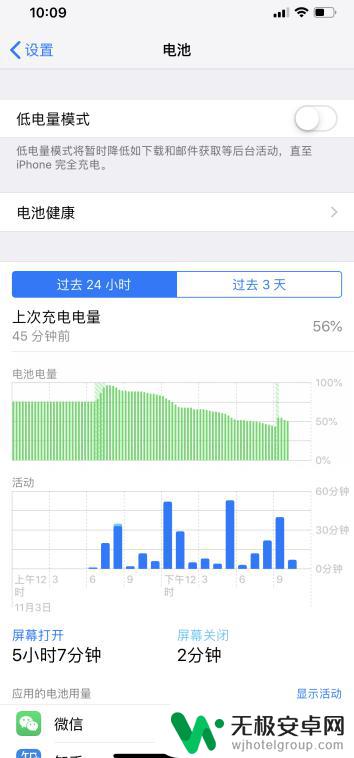
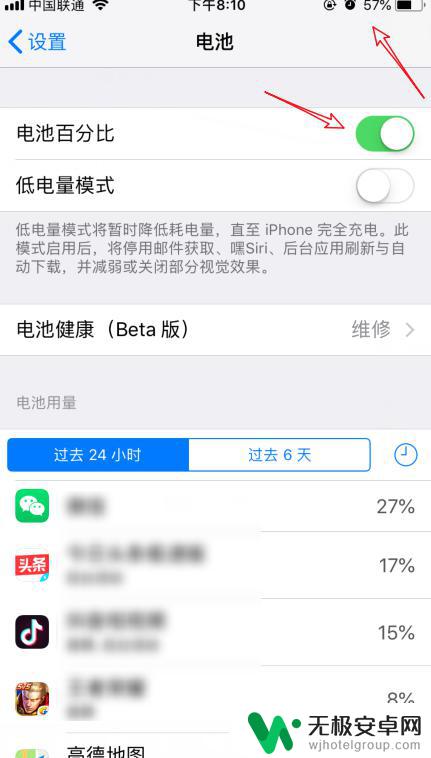
以上是如何显示苹果手机电量百分比的全部内容,如果您不清楚,请按照小编的方法进行操作。希望这能对大家有所帮助!











